توصيل/التحكم في أجهزة الكمبيوتر عبر الشبكة باستخدام KontrolPack

تحكم بسهولة في أجهزة الكمبيوتر على شبكتك باستخدام KontrolPack. وصّل وأدر أجهزة الكمبيوتر التي تعمل بأنظمة تشغيل مختلفة بكل سهولة.
يو غي أوه! Master Duel هي لعبة مبارزة مجانية لبطاقات التداول تم تطويرها ونشرها بواسطة Konami. تم إصداره على جهاز الكمبيوتر ولكن لم يتم إصداره على نظام Linux. لحسن الحظ ، Yu-Gi-Oh! يعمل Master Duel جيدًا على Linux مع Proton. إليك كيفية تشغيله.

الحصول على Yu-Gi-Oh! Master Duel يعمل على Linux
يو غي أوه! يعمل Master Duel على Linux بفضل سحر Proton و Steam Play. ومع ذلك ، فإن هذه الأدوات تعمل فقط مع إصدار Linux من Steam ، لذلك إذا كنت ترغب في الاستمتاع بـ Yu-Gi-Oh! Master Duel على كمبيوتر Linux الخاص بك ، يجب تثبيت Steam.
يتم دعم Steam على غالبية أنظمة تشغيل Linux. لجعل التطبيق يعمل على جهاز الكمبيوتر الخاص بك ، ابدأ في تشغيل نافذة طرفية على سطح مكتب Linux. قم بتشغيل نافذة طرفية بالضغط على Ctrl + Alt + T على لوحة المفاتيح. أو ابحث عن "Terminal" في قائمة التطبيقات وقم بتشغيلها بهذه الطريقة.
مع فتح نافذة المحطة وجاهزة للاستخدام ، يمكن أن يبدأ تثبيت Steam. اتبع إرشادات التثبيت أدناه التي تتوافق مع نظام التشغيل Linux الذي تستخدمه.
أوبونتو
قم بتشغيل أمر apt install التالي أدناه لتشغيل Steam على Ubuntu.
sudo apt تثبيت البخار
ديبيان
يتوفر Steam لمستخدمي دبيان في مستودعات البرامج الرسمية. ومع ذلك ، يتعين على المستخدمين تمكين "غير المجاني". نتيجة لذلك ، أصبح تنزيل حزمة Steam DEB من الإنترنت أسهل بكثير بدلاً من ذلك.
للحصول على حزمة Steam DEB ، قم بتشغيل الأمر التالي لتنزيل wget أدناه في نافذة طرفية.
wget https://steamcdn-a.akamaihd.net/client/installer/steam.deb
مع اكتمال التنزيل ، يصبح تثبيت Steam جاهزًا للبدء في دبيان. استخدم الأمر dpkg أدناه لإعداده.
sudo dpkg -i steam.deb
عند الانتهاء من تثبيت تطبيق Steam ، قد تحتاج إلى تصحيح بعض مشكلات التبعية. لحسن الحظ ، عند تشغيل الأمر apt-get install -f ، يمكن إصلاح تبعيات Steam.
sudo apt-get install -f
قوس لينكس
على Arch Linux ، يمكن للمستخدمين تثبيت تطبيق Steam ، طالما تم تمكين مستودع البرامج "multilib". لتمكين مستودع البرامج هذا ، افتح الملف /etc/pacman.confفي محرر نصوص (كجذر).
بمجرد فتح محرر النصوص ، ابحث عن سطر "multilib" وقم بإزالة الرمز #. ثم قم بإزالة الرمز # من السطر الموجود أدناه مباشرة. عند الانتهاء ، احفظ التعديلات وأغلق المحرر وقم بتشغيل الأمر pacman -Syy .
sudo pacman -Syy
أخيرًا ، قم بتثبيت أحدث إصدار من تطبيق Steam على جهاز الكمبيوتر الخاص بك باستخدام الأمر pacman -S أدناه.
sudo pacman -S steam
فيدورا / أوبن سوزي
إذا كنت تستخدم Fedora أو OpenSUSE Linux ، فستتمكن من تشغيل تطبيق Steam على جهاز الكمبيوتر الخاص بك باستخدام مستودعات البرامج المضمنة في نظامك. ومع ذلك ، فإن إصدار Flatpak من Steam يعمل بشكل أفضل على أنظمة التشغيل هذه ، لذلك نقترح تثبيت هذا الإصدار بدلاً من ذلك.
فلاتباك
لجعل Steam يعمل كـ Flatpak على جهاز الكمبيوتر الخاص بك ، ابدأ بتمكين وقت تشغيل Flatpak على جهاز الكمبيوتر الخاص بك. يمكنك اتباع دليلنا على Flatpak لإعداد وقت التشغيل. عند الانتهاء ، قم بتشغيل الأمرين أدناه لتشغيل Steam.
إضافة flatpak عن بُعد - إذا لم تكن موجودة - https://flathub.org/repo/flathub.flatpakrepo
تثبيت Flatpak flathub com.valvesoftware.Steam
بعد تثبيت تطبيق Steam ، قم بتشغيله وتسجيل الدخول إلى حسابك. بعد ذلك ، اتبع التعليمات خطوة بخطوة للحصول على Yu-Gi-Oh! Master Duel يعمل على Linux.
الخطوة 1: ابحث عن قائمة "Steam" وحددها بالماوس. بعد فتح القائمة ، حدد زر "الإعدادات" لفتح منطقة إعدادات Steam. بمجرد الفتح ، ابحث عن منطقة "Steam Play" وانقر عليها بالماوس.
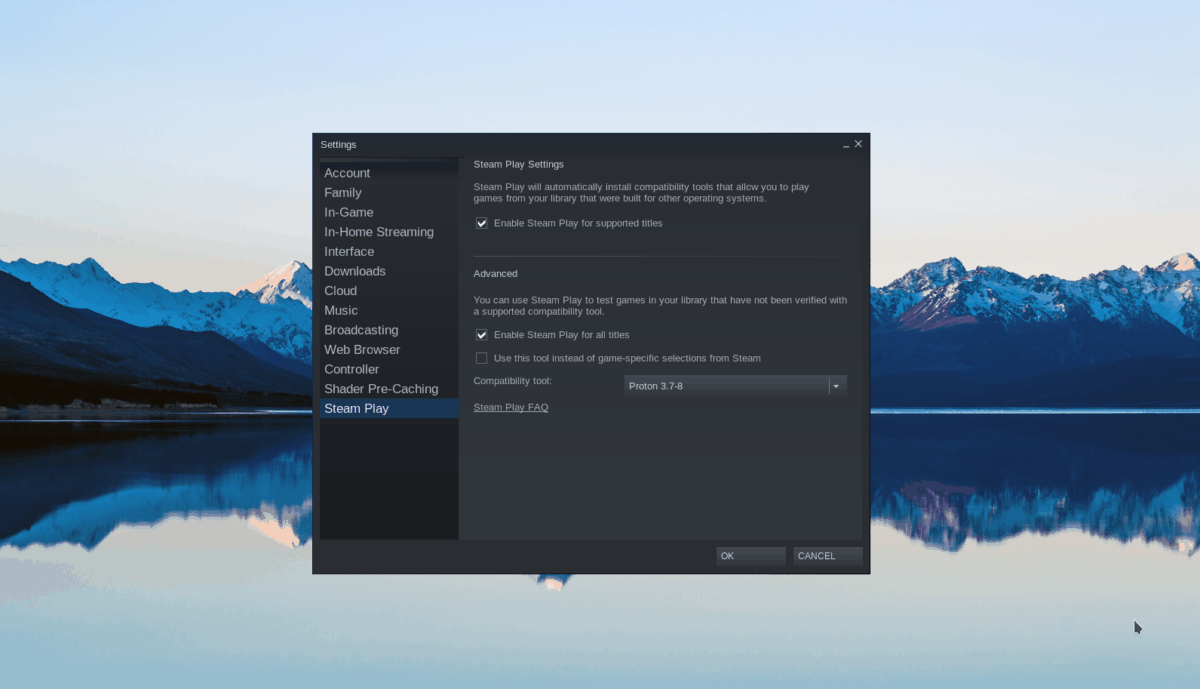
الخطوة 2: ابحث عن زر "Store" داخل تطبيق Steam وانقر عليه بالماوس. ثم ، في متجر Steam ، انقر فوق مربع البحث. اكتب "Yu-Gi-Oh! Master Duel "واضغط على مفتاح Enter .
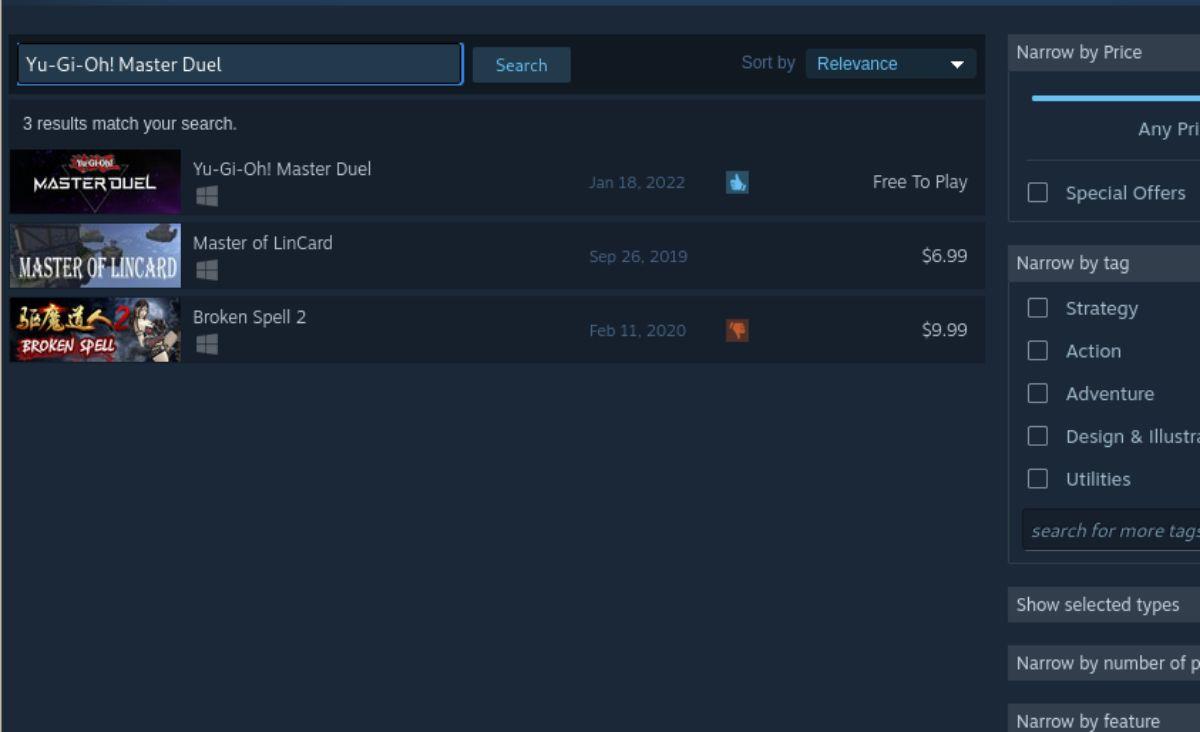
الخطوة 3: ابحث في نتائج بحث Steam عن “Yu-Gi-Oh! سيد مبارزة ". بمجرد العثور عليه ، حدده بالماوس للوصول إلى Yu-Gi-Oh! صفحة متجر Master Duel Steam.
على Yu-Gi-Oh! صفحة متجر Master Duel Steam ، ابحث عن الزر الأخضر "Play Game" وانقر عليه بالماوس. عند تحديد هذا الزر ، سيضيف اللعبة إلى مكتبة Steam الخاصة بك.
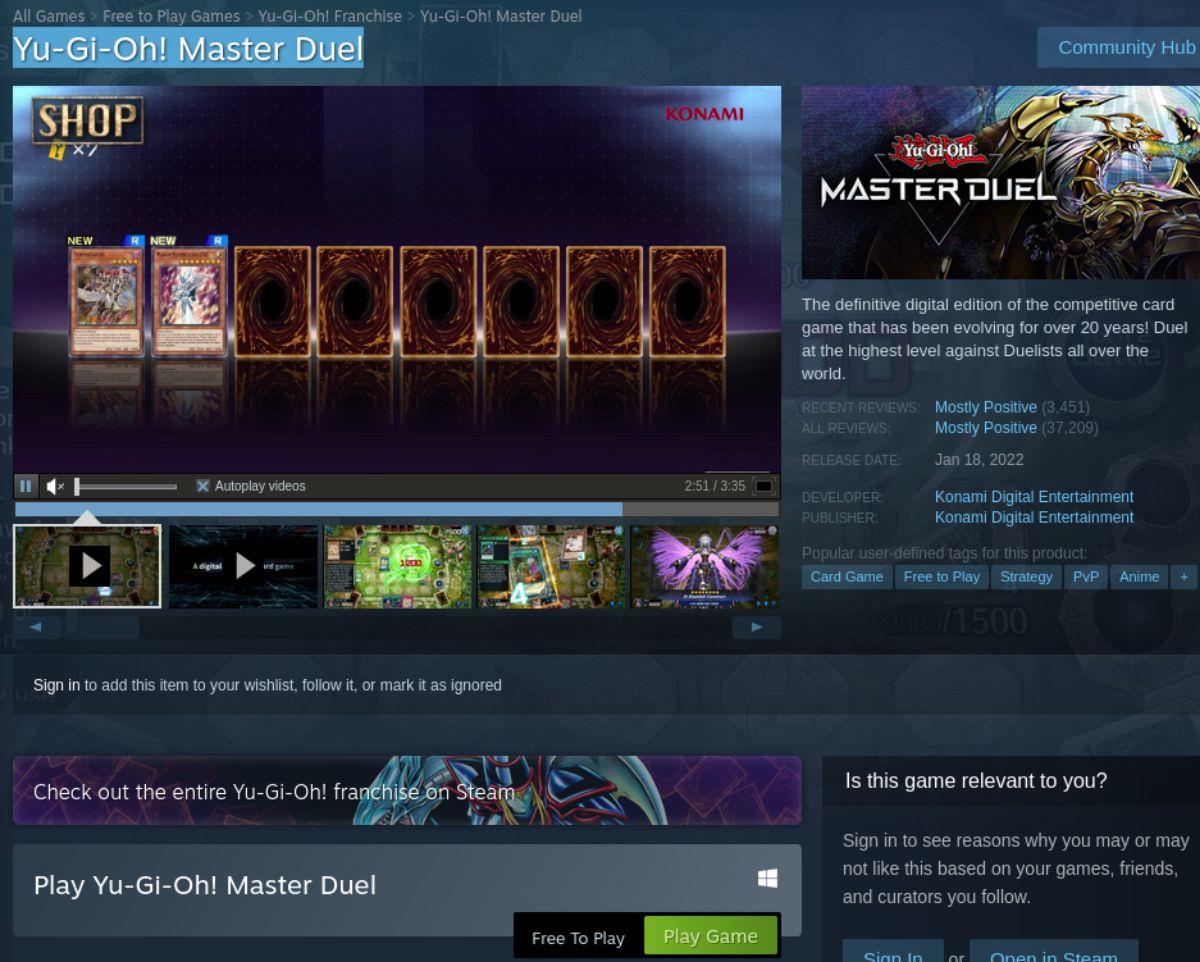
الخطوة 4: ابحث عن زر "المكتبة" وحدده للوصول إلى مكتبة Steam الخاصة بك. داخل مكتبتك ، حدد موقع Yu-Gi-Oh! إتقان المبارزة وانقر على زر "التثبيت" الأزرق.
عند تحديد زر "التثبيت" بالماوس ، سيبدأ Steam في تنزيل اللعبة على جهاز الكمبيوتر الخاص بك.

الخطوة 5: عند الانتهاء من تنزيل اللعبة ، سيصبح زر "التثبيت" الأزرق زر "تشغيل" أخضر. حدد هذا الزر لبدء تشغيل Yu-Gi-Oh! Master Duel على كمبيوتر Linux الخاص بك.
تحكم بسهولة في أجهزة الكمبيوتر على شبكتك باستخدام KontrolPack. وصّل وأدر أجهزة الكمبيوتر التي تعمل بأنظمة تشغيل مختلفة بكل سهولة.
هل ترغب في تنفيذ بعض المهام المتكررة تلقائيًا؟ بدلًا من الضغط على زر يدويًا عدة مرات، أليس من الأفضل لو كان هناك تطبيق؟
iDownloade أداة متعددة المنصات تتيح للمستخدم تنزيل محتوى خالٍ من إدارة الحقوق الرقمية (DRM) من خدمة iPlayer التابعة لهيئة الإذاعة البريطانية (BBC). ويمكنها تنزيل كلا الفيديوين بصيغة .mov.
لقد قمنا بتغطية ميزات Outlook 2010 بمزيد من التفاصيل، ولكن نظرًا لأنه لن يتم إصداره قبل يونيو 2010، فقد حان الوقت لإلقاء نظرة على Thunderbird 3. هناك
يحتاج الجميع إلى استراحة بين الحين والآخر، فإذا كنت تبحث عن لعبة شيقة، جرّب Flight Gear. إنها لعبة مجانية مفتوحة المصدر ومتعددة المنصات.
MP3 Diags هي الأداة الأمثل لإصلاح مشاكل ملفاتك الصوتية. يمكنها وسم ملفات MP3 بشكل صحيح، وإضافة أغلفة الألبومات المفقودة، وإصلاح خلل VBR.
تمامًا مثل جوجل ويف، أحدثت خدمة جوجل فويس ضجة كبيرة حول العالم. تهدف جوجل إلى تغيير طريقة تواصلنا، وبما أنها أصبحت
هناك العديد من الأدوات التي تتيح لمستخدمي فليكر تنزيل صورهم بجودة عالية، ولكن هل هناك طريقة لتنزيل مفضلات فليكر؟ لقد وصلنا مؤخرًا
ما هو أخذ العينات؟ وفقًا لويكيبيديا، "هو عملية أخذ جزء، أو عينة، من تسجيل صوتي واحد وإعادة استخدامه كأداة أو
مواقع جوجل هي خدمة من جوجل تتيح للمستخدم استضافة موقع ويب على خادم جوجل. ولكن هناك مشكلة واحدة، وهي عدم وجود خيار مدمج للنسخ الاحتياطي.



![قم بتنزيل FlightGear Flight Simulator مجانًا [استمتع] قم بتنزيل FlightGear Flight Simulator مجانًا [استمتع]](https://tips.webtech360.com/resources8/r252/image-7634-0829093738400.jpg)




